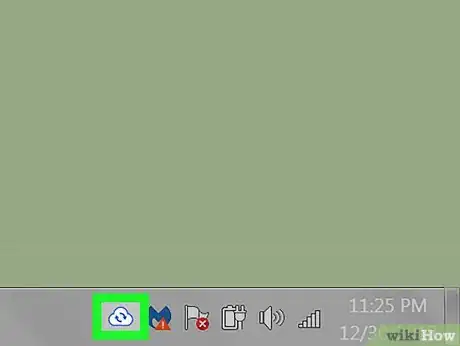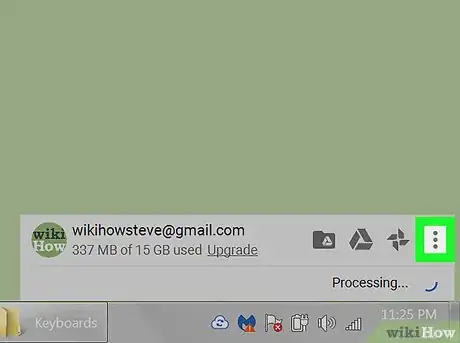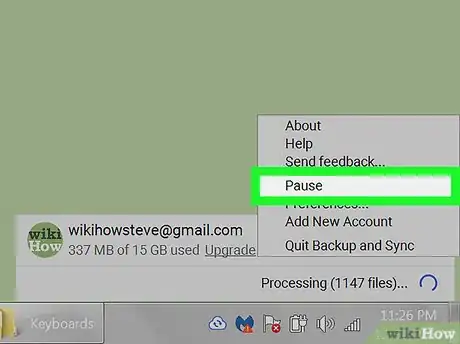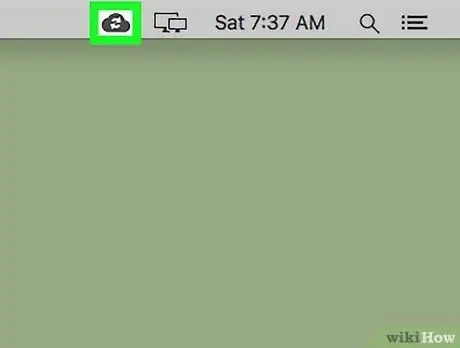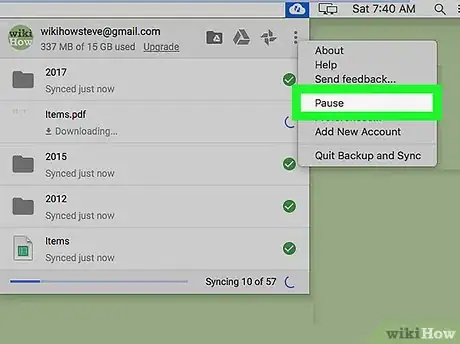X
Este artículo fue coescrito por Nicole Levine, MFA. Nicole Levine es una escritora y editora de tecnología en wikiHow. Tiene más de 20 años de experiencia creando documentación técnica y liderando equipos de soporte en las principales empresas de alojamiento web y software. Asimismo, Nicole tiene una maestría en Escritura Creativa de la Universidad Estatal de Portland, y da clases de composición, escritura de ficción y creación de revistas en varias instituciones.
Este artículo ha sido visto 7369 veces.
Este wikiHow te enseñará a pausar una carga activa en Google Drive en Windows o macOS.
Pasos
Método 1
Método 1 de 2:Windows
Método 1
-
1Haz clic en el ícono de Copia de seguridad y sincronización. Es la nube con una flecha dentro que se encuentra en la esquina inferior derecha de la pantalla (cerca del reloj). El menú se expandirá.
- Si no ves el ícono, haz clic en la flecha que apunta hacia arriba en el mismo sector para expandir más íconos.
-
2Haz clic en ⁝. Se encuentra en la esquina superior derecha del menú de Copia de seguridad y sincronización.
-
3Haz clic en Pausar. Se pausarán todas las cargas activas en Google Drive.
- Para continuar la carga de archivos, repite este método y selecciona Reanudar en lugar de Pausar.
Anuncio
Método 2
Método 2 de 2:macOS
Método 2
-
1Haz clic en el ícono de Copia de seguridad y sincronización. Es la nube con una flecha que se encuentra cerca de la esquina superior derecha de la pantalla principal. El menú se expandirá.
-
2Haz clic en ⁝. Se encuentra en la esquina superior derecha del menú de Copia de seguridad y sincronización.
-
3Haz clic en Pausar. Se pausarán todas las cargas activas en Google Drive.
- Para continuar la carga de archivos, repite este método y selecciona Reanudar en lugar de Pausar.
Anuncio
Acerca de este wikiHow
Anuncio